In dieser Anleitung lernst du Schritt für Schritt, wie du ein ansprechendes YouTube-Thumbnail mit Canva erstellen kannst, das die Aufmerksamkeit deiner Zuschauer auf sich zieht. Thumbnails sind das erste, was Zuschauer sehen, wenn sie auf dein Video stoßen. Mit einem gut gestalteten Thumbnail kannst du die Klickrate deiner Videos erheblich steigern. Canva ist ein benutzerfreundliches Design-Tool, das dir viele Möglichkeiten bietet, kreative und ansprechende Thumbnails zu erstellen. Lass uns gleich loslegen!
Wichtigste Erkenntnisse
- Ein ansprechendes Thumbnail ist entscheidend für die Klickrate auf YouTube.
- Verwende kreative Hintergrundfarben, die zu deinem Thema passen.
- Füge auffällige Grafiken und Texte hinzu, um das Thumbnail interessanter zu gestalten.
- Variiere mit verschiedenen Designs und inspiriere dich an bestehenden Thumbnails.
Schritt-für-Schritt-Anleitung
Beginne, indem du dich in dein Canva-Konto einloggst und ein neues Design für dein Thumbnail erstellst. Du kannst entweder die Dimensionen manuell festlegen oder eine der Vorlagen für YouTube-Thumbnails auswählen.
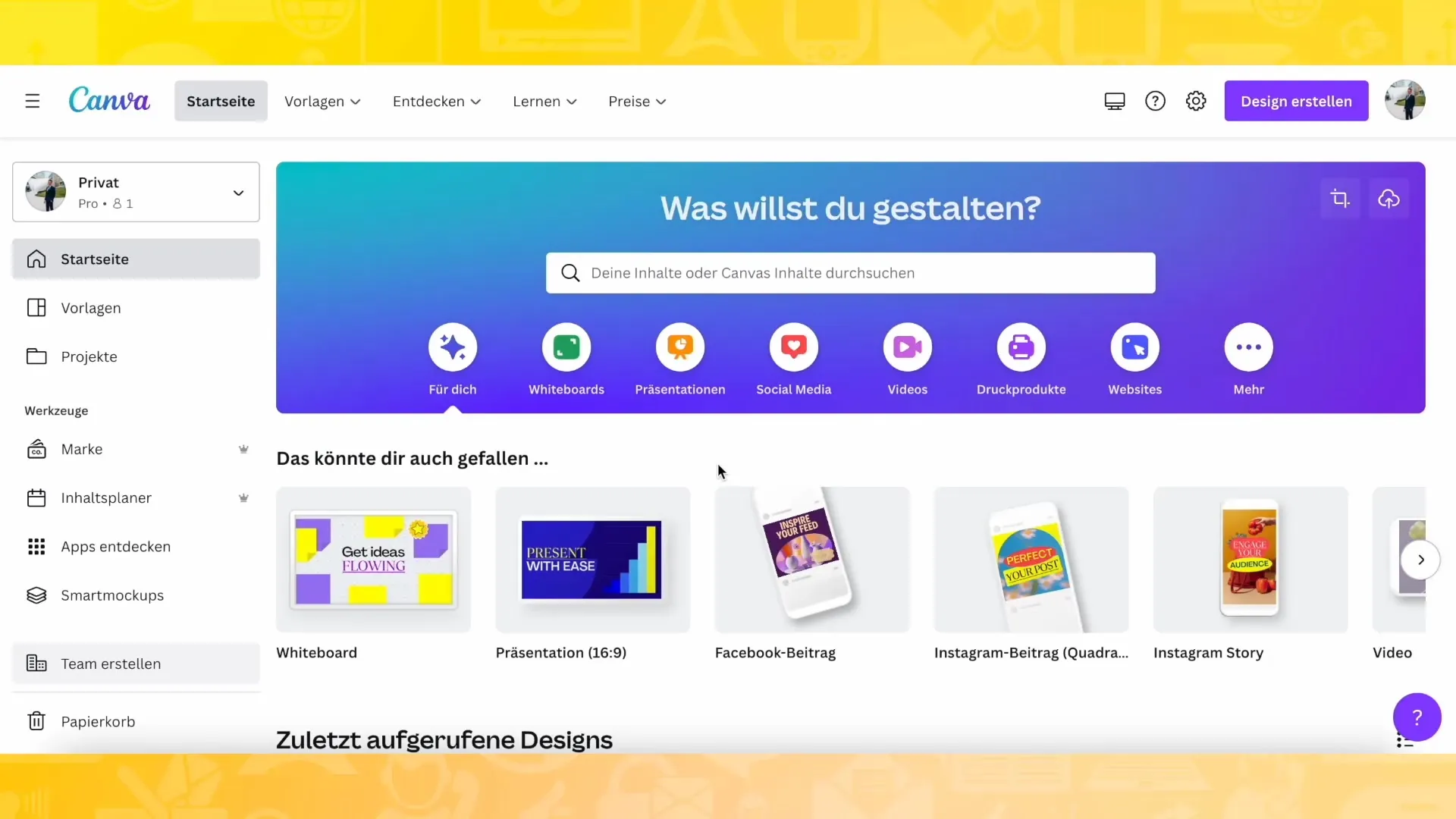
Um den Stil deines Thumbnails ansprechend zu gestalten, ziehe in Betracht, einen Hintergrund zu wählen, der dem Stil einer vorherigen Instagram-Post ähnelt, den du bereits verwendet hast. Nutze die Kategorie „zuletzt verwendete“ in Canva, um schnell auf diese Hintergründe zugreifen zu können.
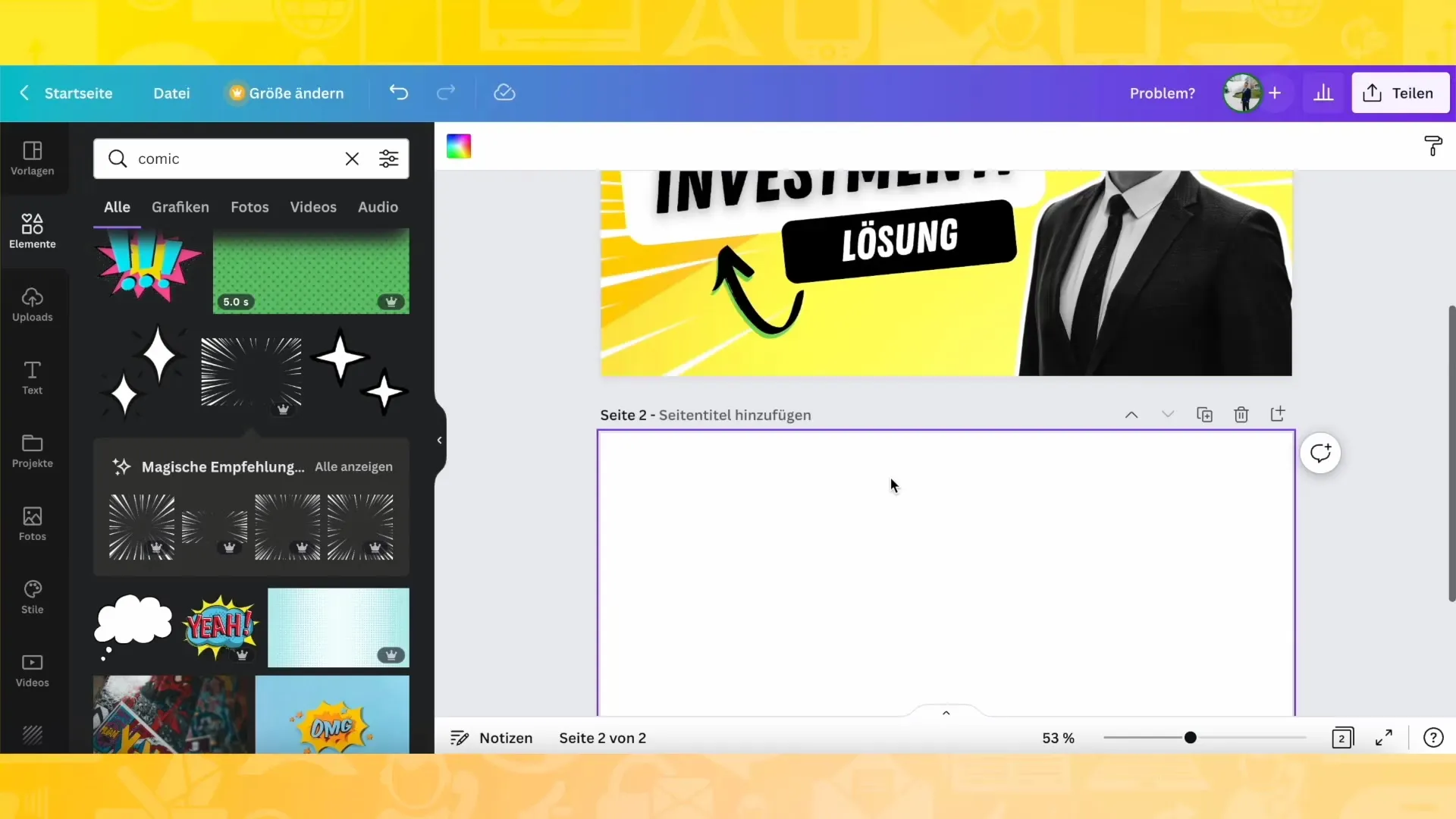
Überlege dir, ob du einen hellen oder dunklen Hintergrund verwenden möchtest. Sei kreativ und ziehe Farben wie grün oder blau in Betracht. Inspiration kannst du von anderen Posts holen, um deinen eigenen Stil zu entwickeln.
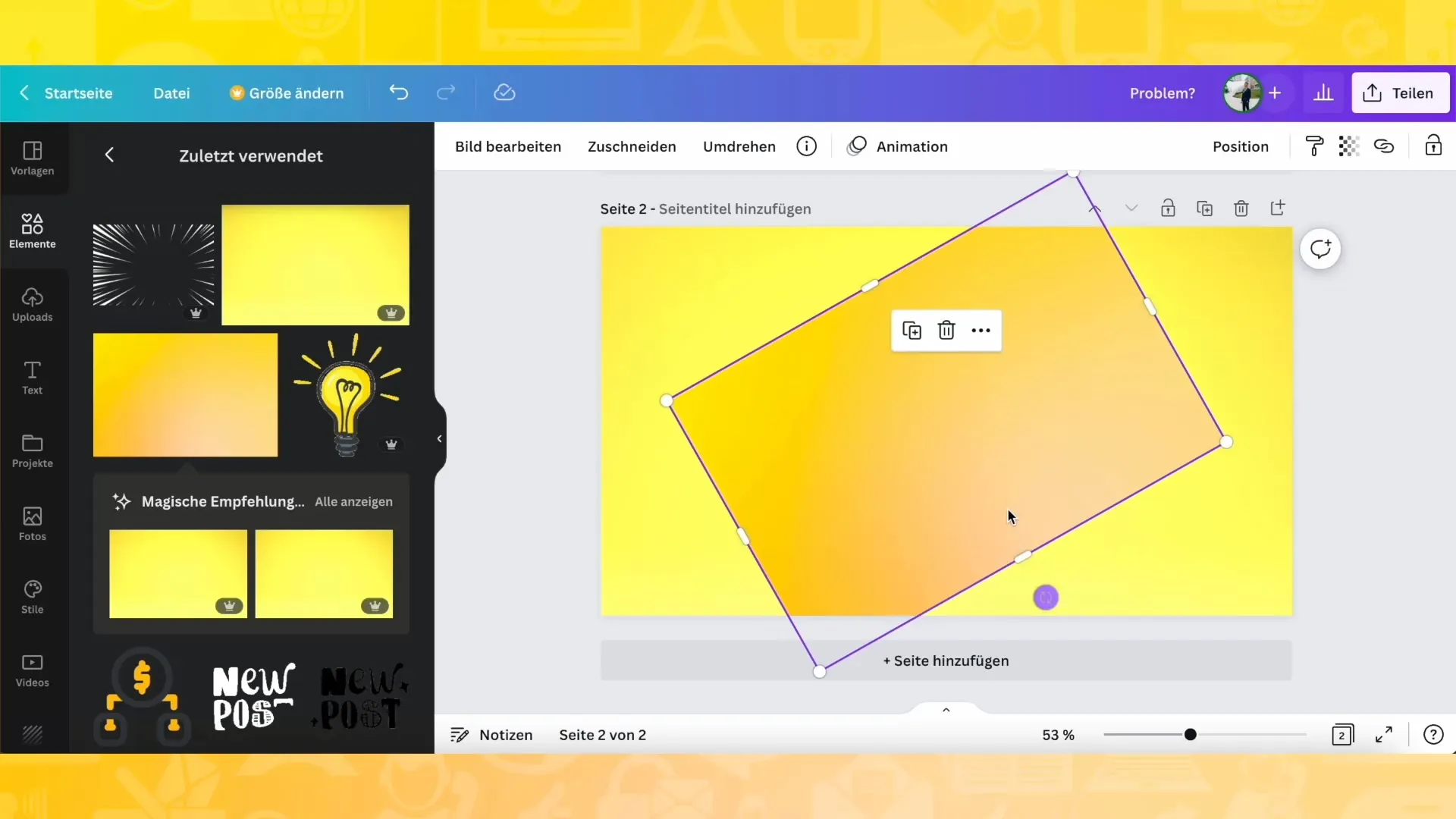
Wähle ein Standardbild von dir selbst oder von deinem Thema aus. Hast du mehrere Fotos zur Verfügung? Ziehe in Betracht, verschiedene Positionen und Reaktionen einzufügen, um mehr Vielfältigkeit in deinem Thumbnail zu schaffen.
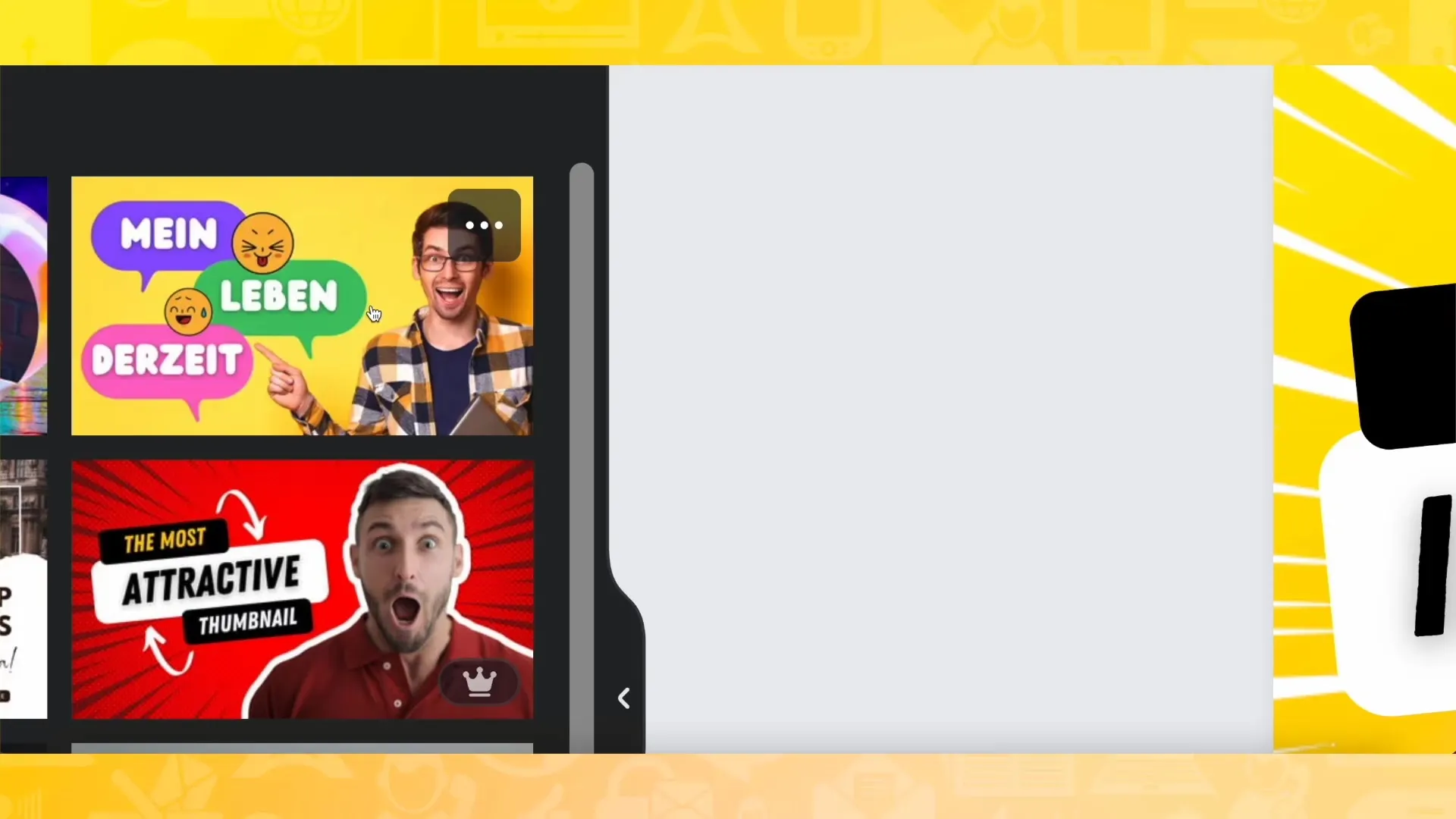
Vergeude keine Zeit mit dem Herstellen dieser Bilder – erstelle mithilfe von Canva eine Bilder-Collage aus verschiedenen Reaktionen, die du für zukünftige Thumbnails verwenden kannst. Diese Methode spart dir Zeit und sorgt für eine eindeutige Wiedererkennung.
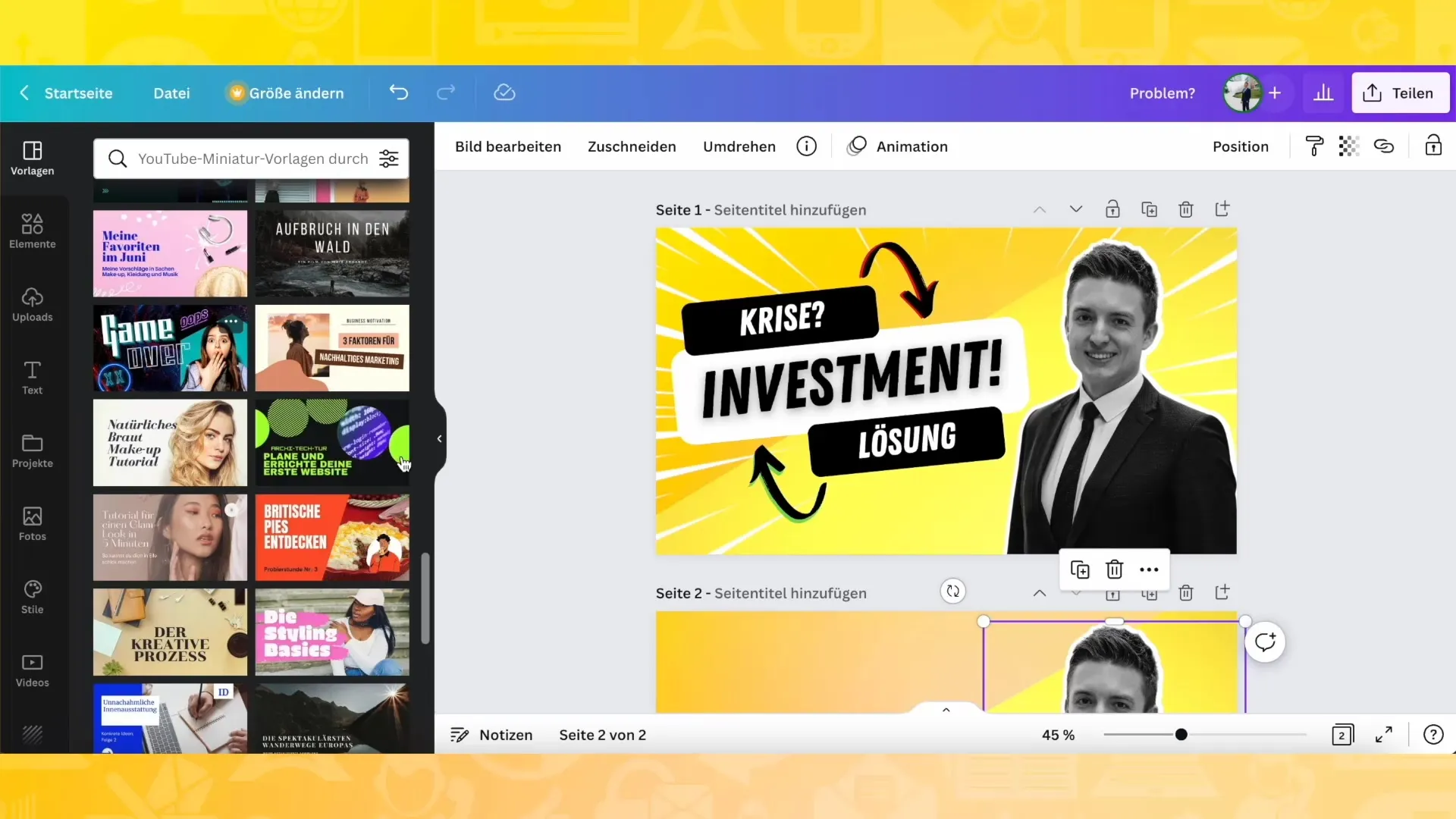
Überlege dir, welche Botschaft du mit deinem Thumbnail vermitteln möchtest. Wenn dein Thema zum Beispiel "Krise" und "Lösung" ist, hebe den wichtigsten Aspekt hervor, indem du Pfeile oder andere grafische Elemente hinzufügst, die auf diese Punkte zeigen. Das weckt das Interesse der Zuschauer.
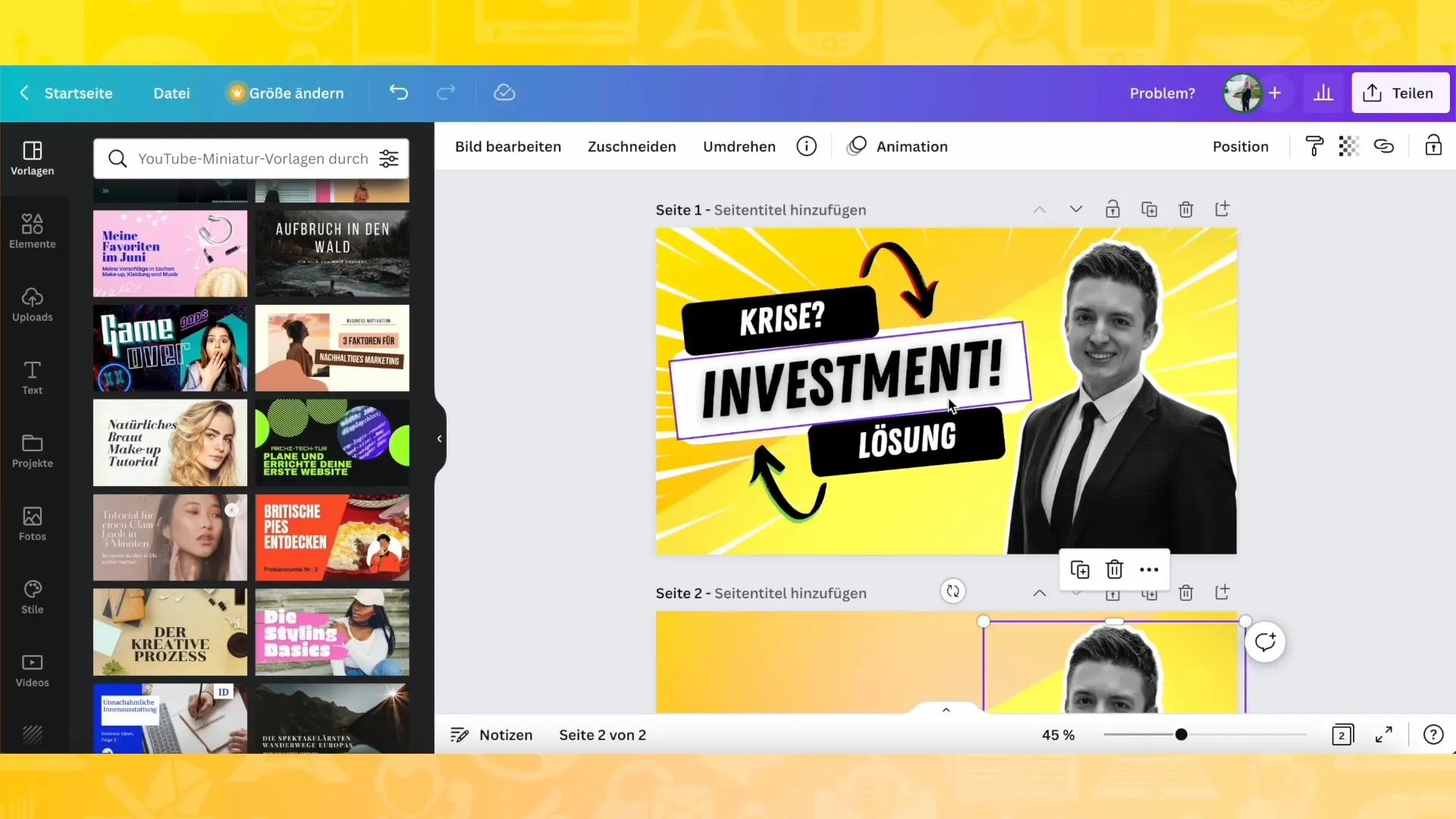
Nachdem du das Design erstellt hast, achte darauf, den Text so zu positionieren und zu gestalten, dass er von den Zuschauern sofort wahrgenommen wird. Du kannst dazu die Textfelder in Canva verwenden und sie nach Belieben anpassen.
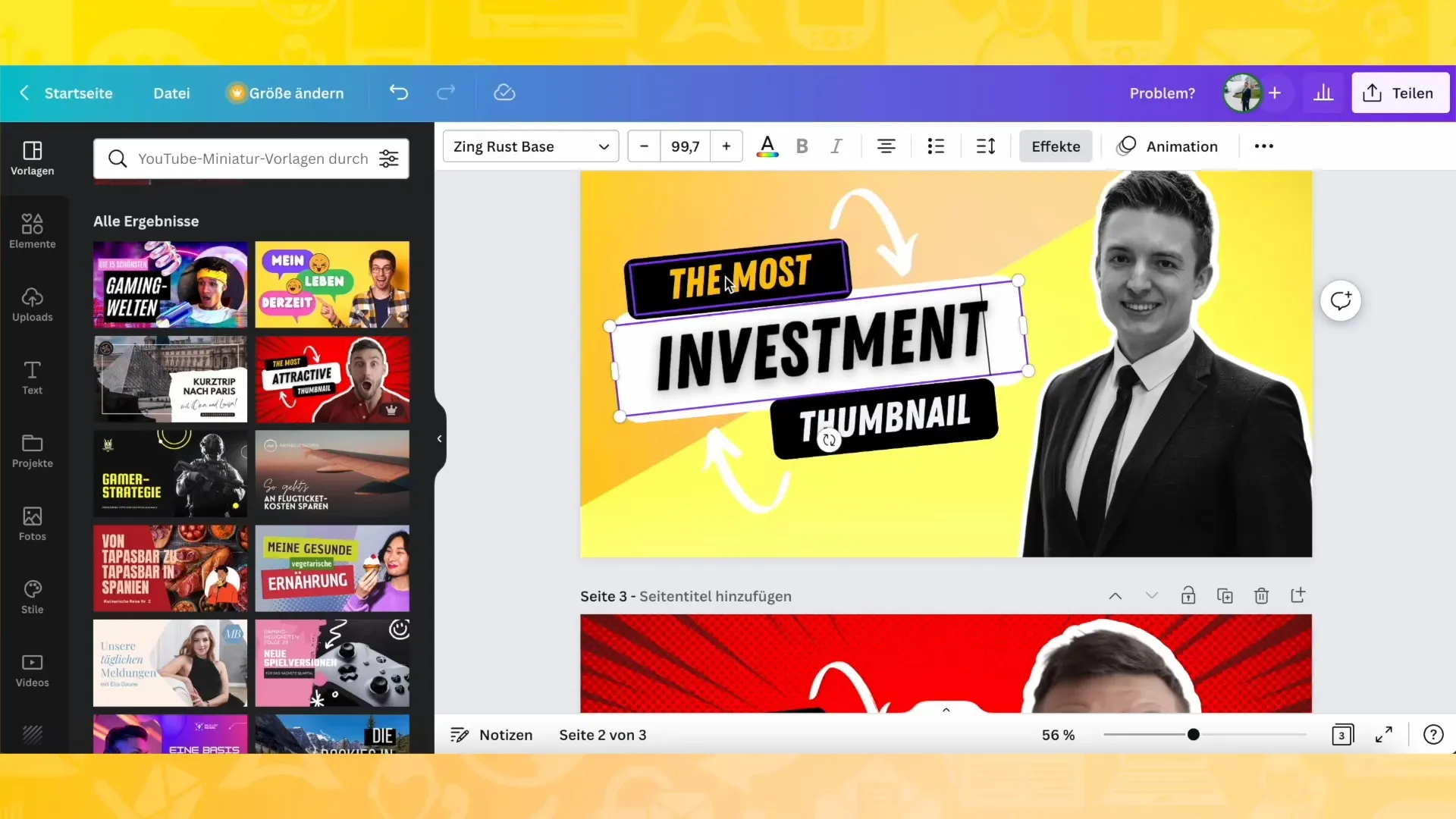
Wenn du mehrere Elemente im Thumbnail hast, hrachte darauf, dass sie harmonisch zusammenspielen. Du kannst bestehende Pfeile kopieren und einfärben, um sie hervorzuheben und einen visuellen Effekt zu erzielen.
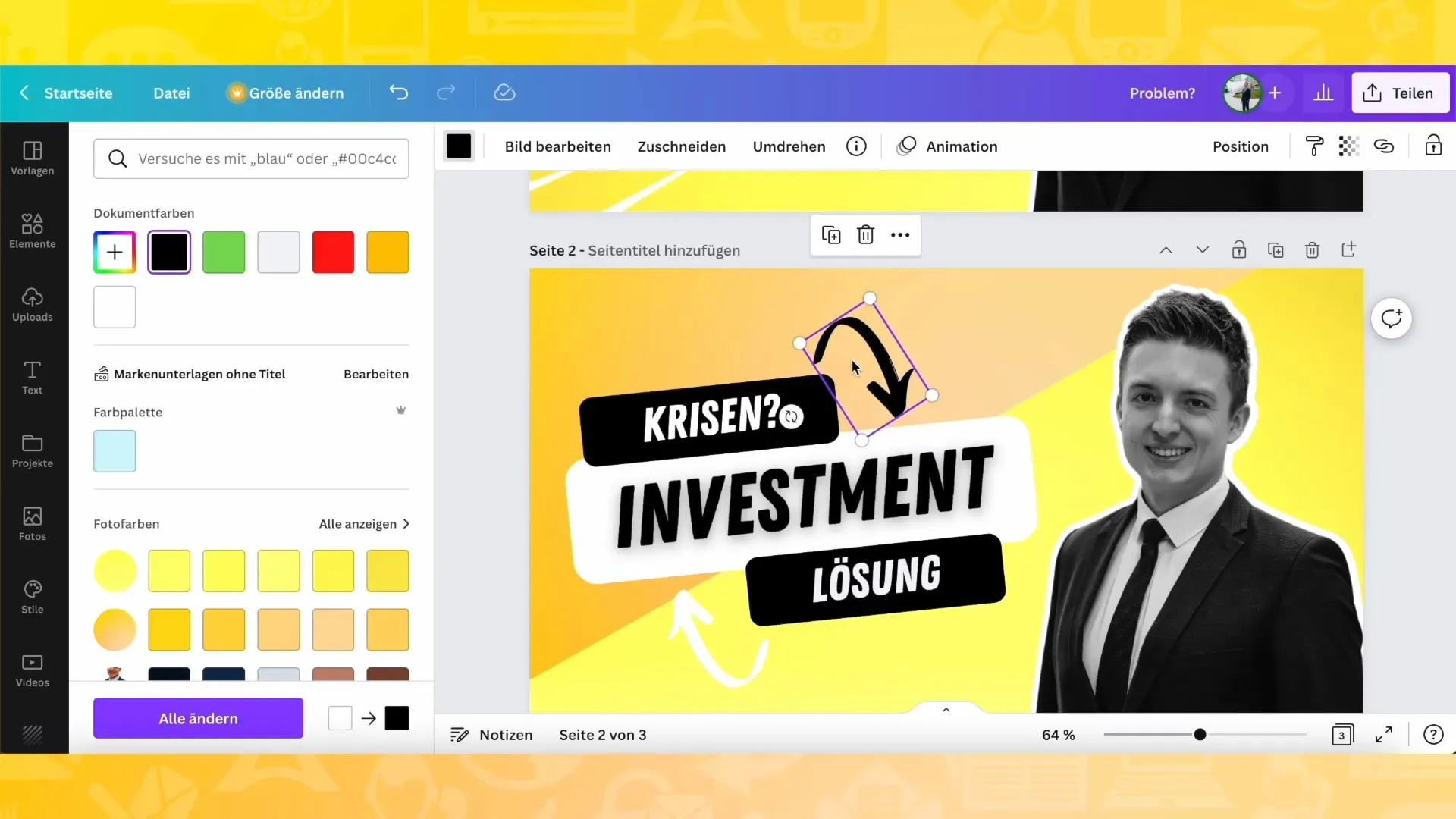
Experimentiere mit verschiedenen Farben und Designs, bis du das passende für dein Thumbnail gefunden hast. Du kannst mit dem Seitenpanel von Canva ganz einfach Elemente hinzufügen oder ändern, bis du mit dem Ergebnis zufrieden bist.
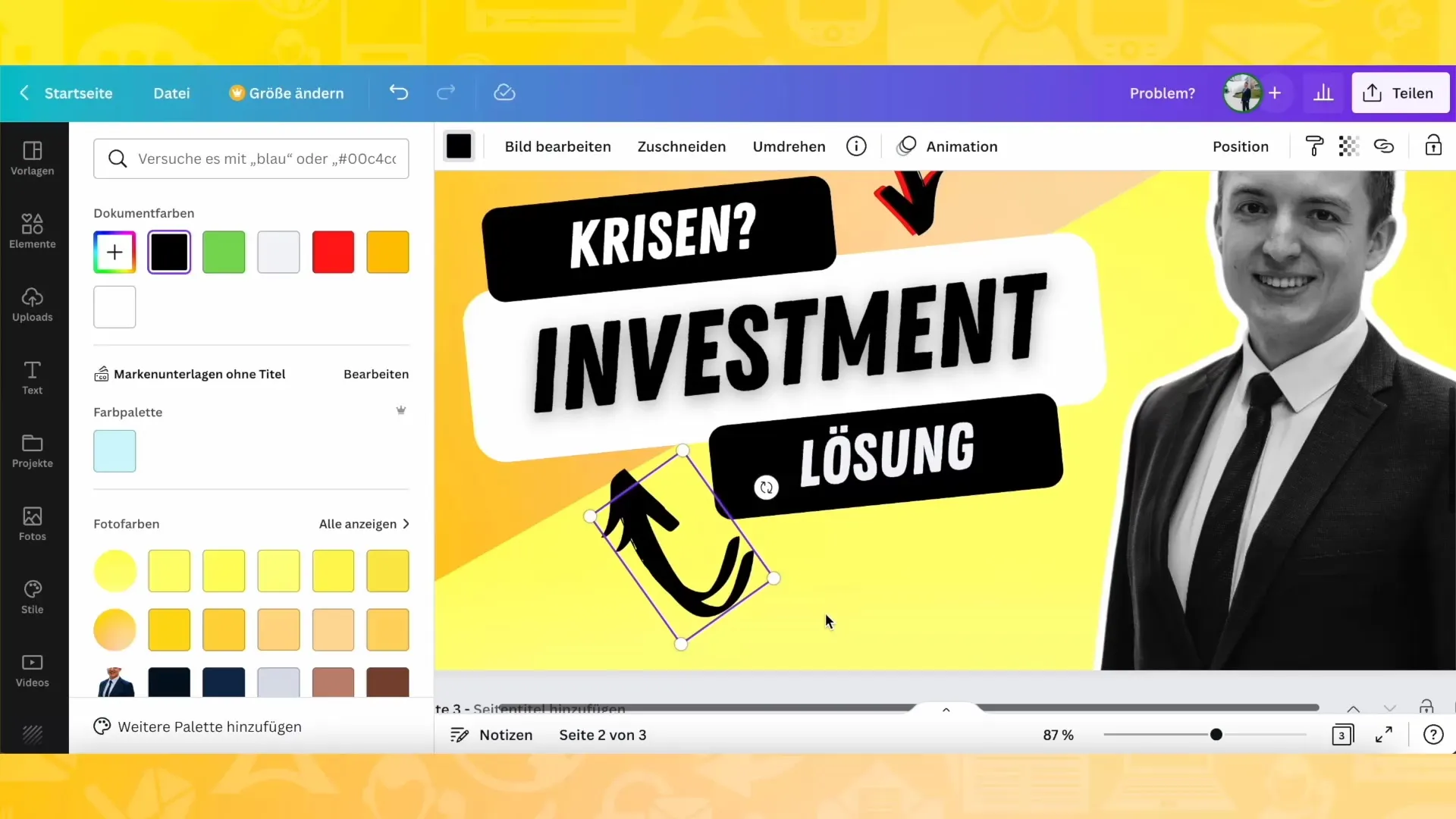
Um deinem Thumbnail Tiefe zu verleihen, ziehe in Betracht, Texteffekte hinzuzufügen. Nutze Canva's Suchfunktion, um spezielle Grafiken oder Effekte zu finden, die zu deinem Thema passen.
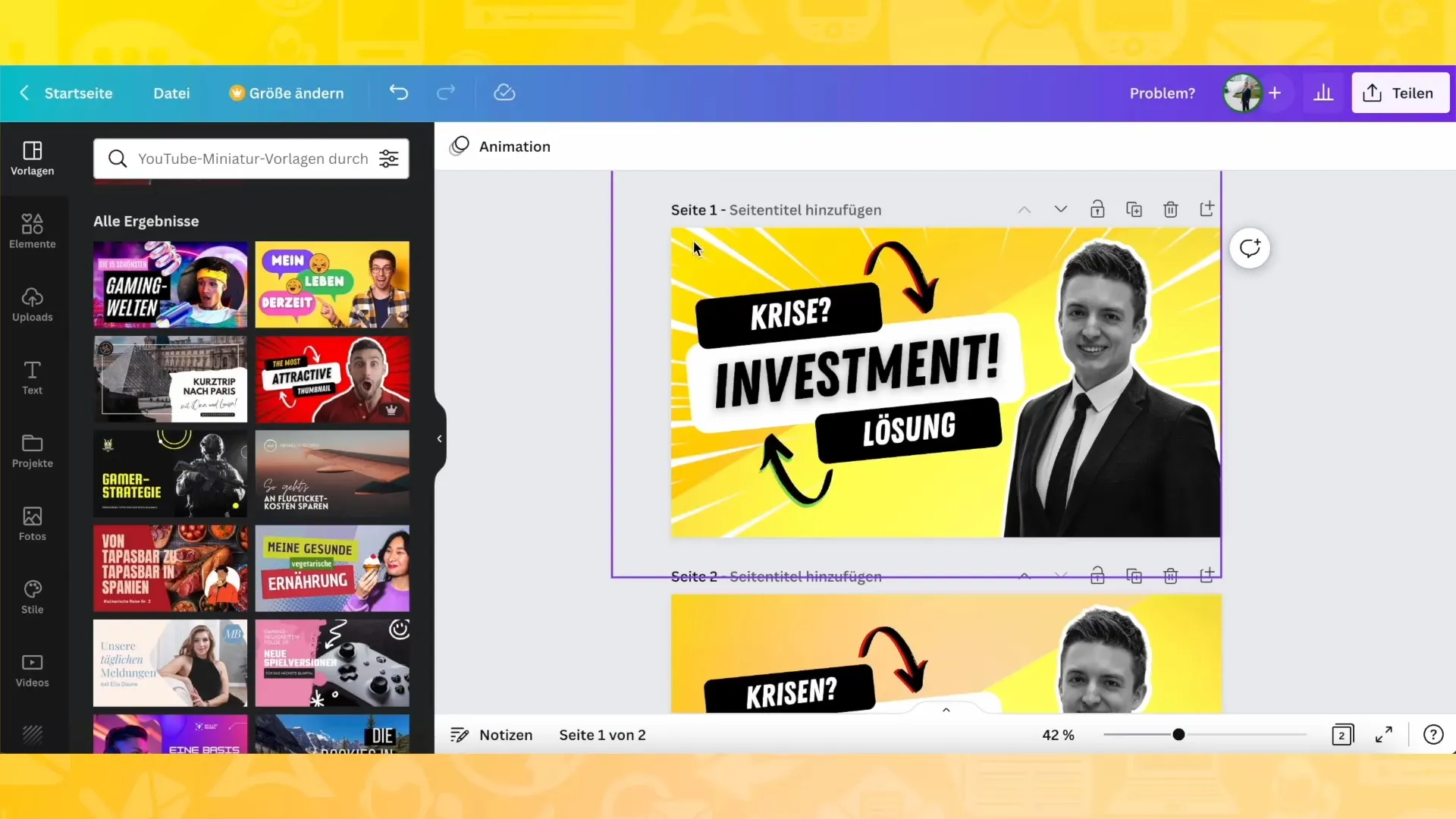
Teste verschiedene Ansichten und Layouts, indem du Elemente positionierst und anpasst. Gehe sicher, dass alle wichtigen Informationen klar und deutlich sind.
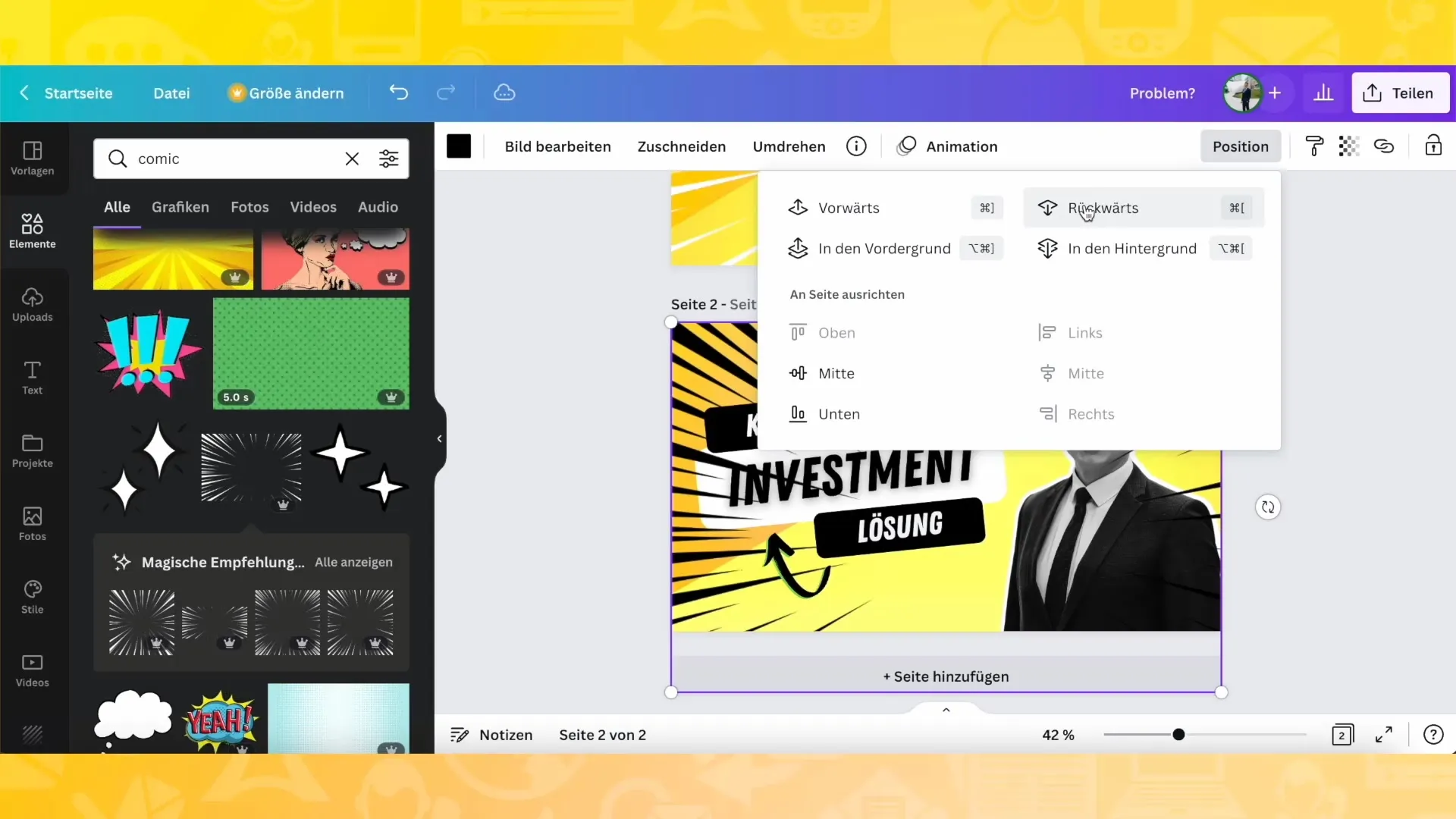
Ein wichtiger Tipp ist, deine Grafiken so zu wählen, dass sie mit der Farbthematik deines Kanals harmonieren. Jedes Thema kann unterschiedliche Farben erfordern, sodass du eine klare Linie ziehen kannst.
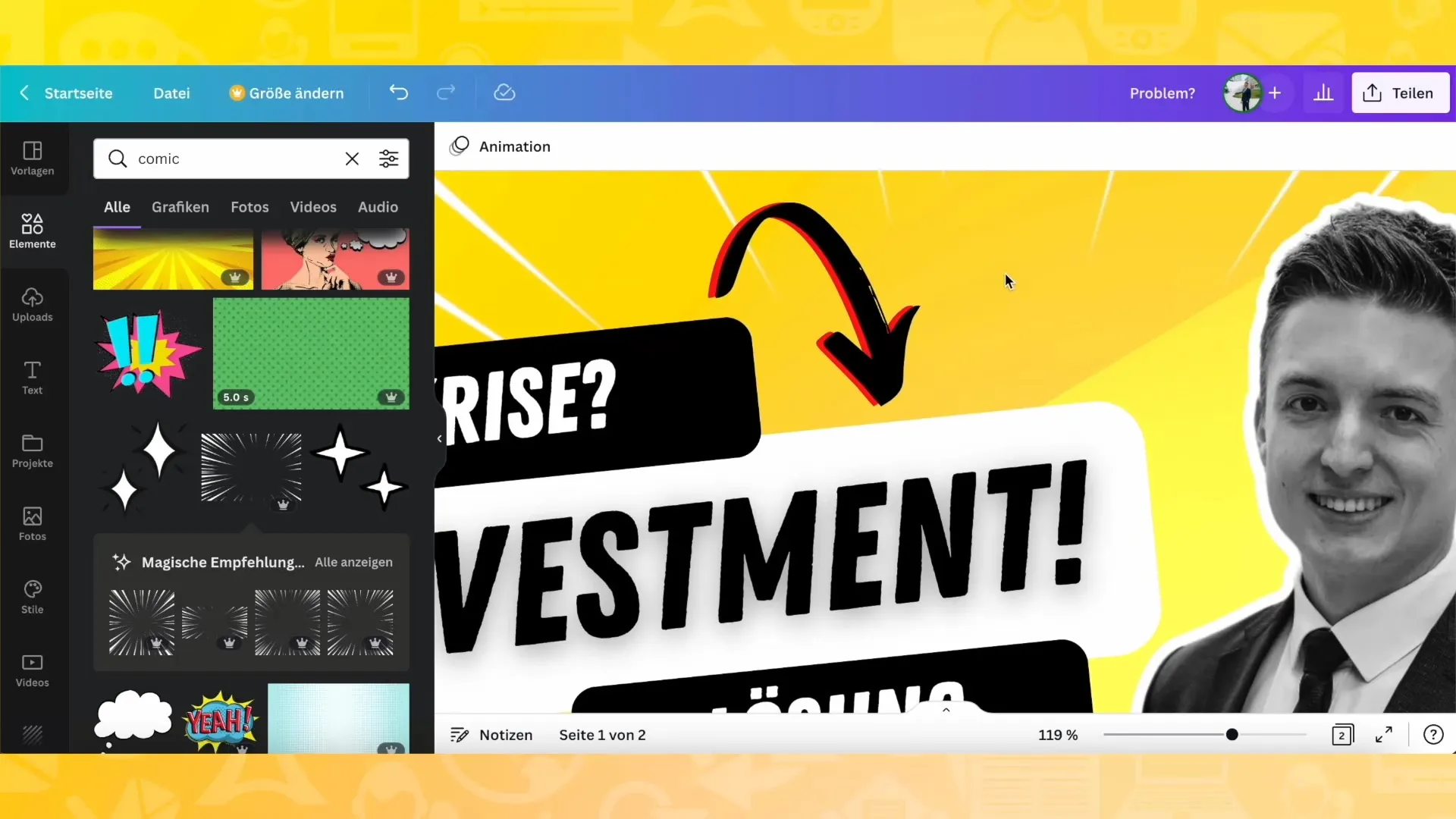
Wenn du mit den Farben nicht zufrieden bist, ändere sie einfach, um ein ästhetisches Gesamtbild zu schaffen. Sei bereit, mehrere Varianten von Thumbnails zu erstellen, um die perfekte Variante zu finden.
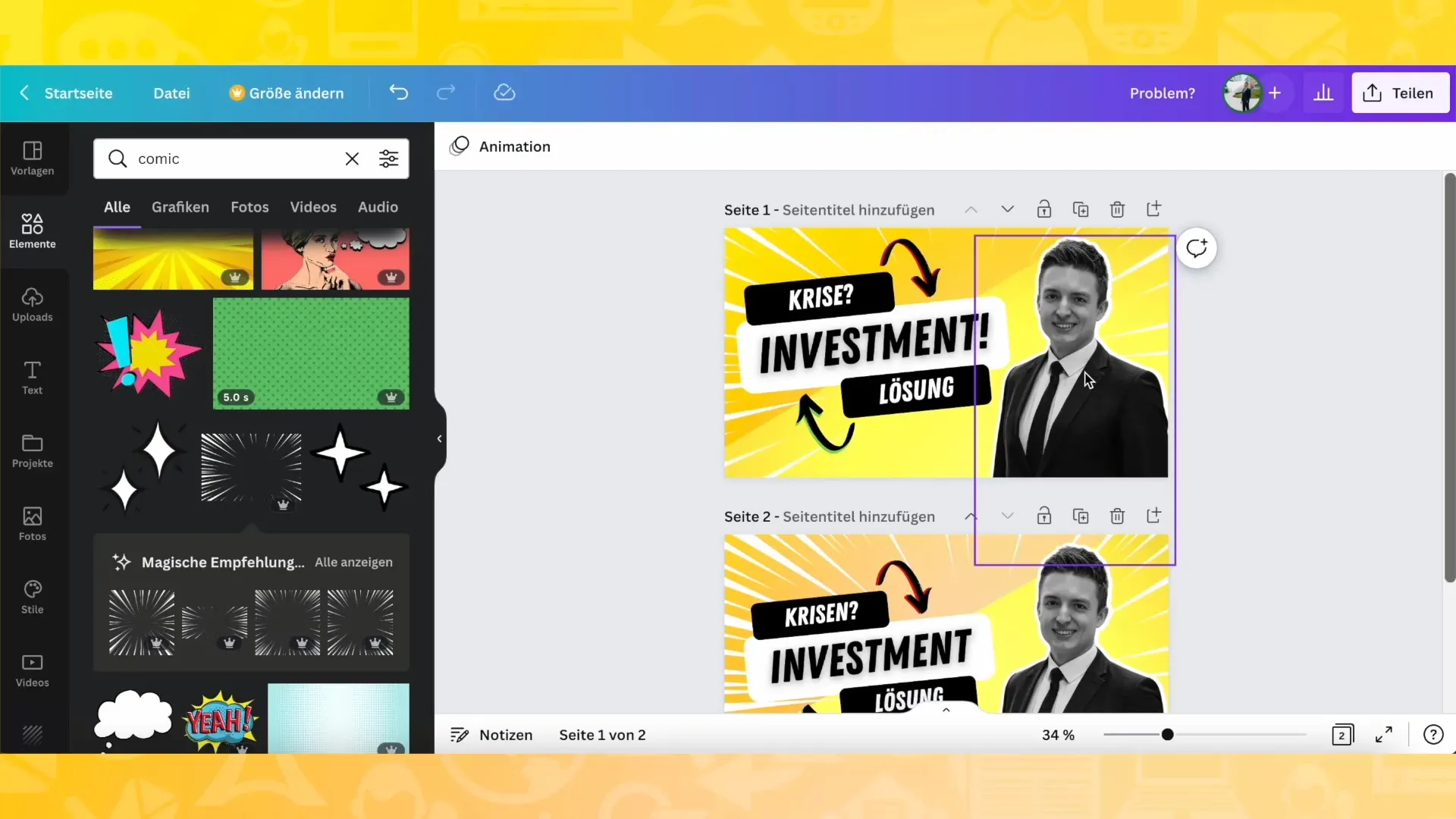
Am Ende deines Designs kannst du auch Rahmen verwenden, um deine Bilder ansprechender zu gestalten. Canva bietet viele verschiedene Rahmenoptionen, die du anpassen kannst, um interessante Effekte zu erreichen.
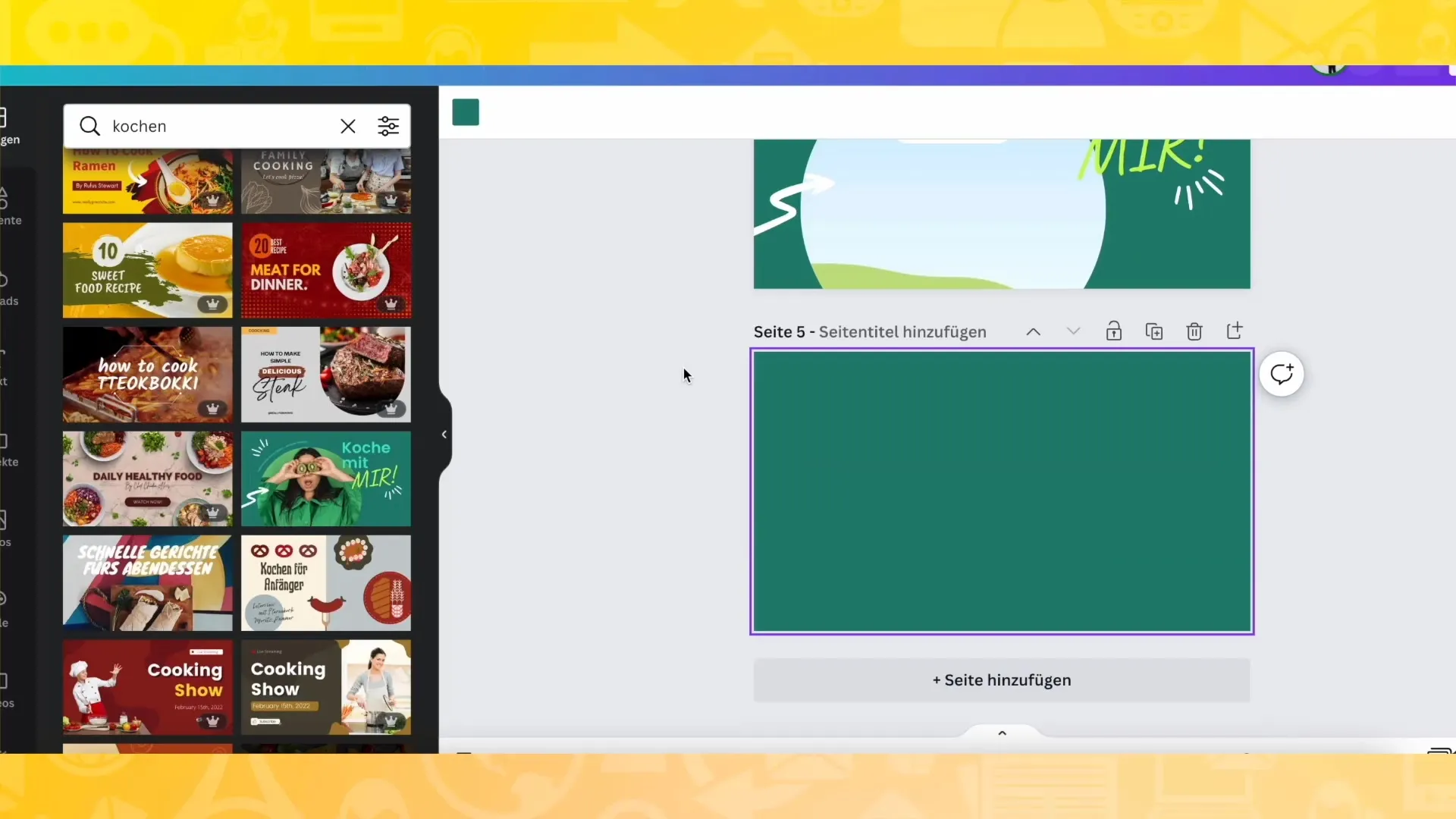
Vergiss nicht, dein Thumbnail regelmäßig zu speichern und die Vorschau-Funktion zu nutzen, um zu sehen, wie es auf YouTube aussehen wird.
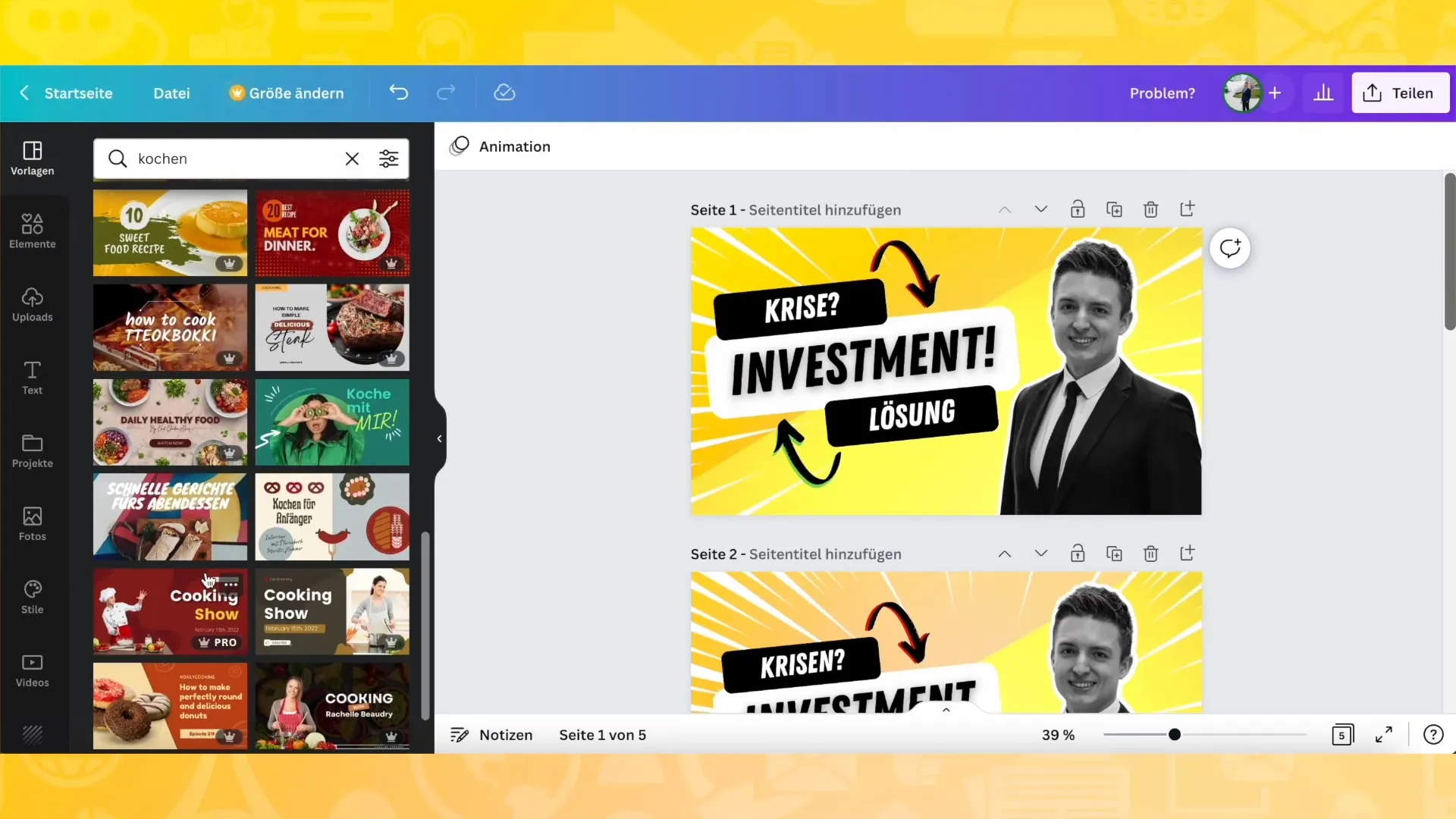
Sobald du mit dem Design zufrieden bist, lade dein Thumbnail herunter und integriere es in deinem YouTube Video.
Zusammenfassung
In dieser Anleitung hast du gelernt, wie du ein kreatives YouTube-Thumbnail mit Canva erstellst, das die Aufmerksamkeit deiner Zuschauer anzieht. Du hast die Bedeutung von kreativen Design-Elementen, Farben und Grafiken entdeckt, die helfen können, dein Video hervorzuheben und die Klickrate zu erhöhen. Nutze deine Kreativität und experimentiere mit verschiedenen Stilen!
Häufig gestellte Fragen
Wie erstelle ich ein Thumbnail in Canva?Du loggst dich in Canva ein, wählst eine passende Vorlage aus und gestaltest dein Thumbnail nach deinen Vorstellungen.
Kann ich mehrere Thumbnails für ein Video erstellen?Ja, du kannst mehrere verschiedene Designs erstellen und dasjenige wählen, das dir am besten gefällt.
Wie wichtig ist die Farbwahl für ein Thumbnail?Die Farbwahl ist entscheidend, da sie das Thema deines Videos und die Aufmerksamkeit der Zuschauer beeinflussen kann.
Was tun, wenn ich mit meinem Thumbnail nicht zufrieden bin?Du kannst jederzeit Farben, Texte und Design-Elemente ändern, bis du mit dem Ergebnis zufrieden bist.
Wie lade ich mein Thumbnail herunter?Nach dem Erstellen kannst du dein Thumbnail einfach über die Download-Funktion in Canva herunterladen.


